パソコンに搭載されているメモリ(RAM)のメーカーは、パソコンの外装パネルを開かなくても確認することができます。
今回は2つの方法を書いていきます。
CPU-Zを使う
一つ目は、CPU-Zというソフトを使用する方法です。
CPU-Zは無料ソフトで、使ったことがある人も多いのではないでしょうか?
CPU-Zをダウンロード、インストールして起動しましょう。
「SPD」タブにメモリのメーカー(Module Manuf.)が表示されています。
私の所有しているHP Compaq 8200 Elite sffには、メモリが4枚搭載されています。
Slot #1~#4までのスクリーンショットです。
Toolsボタンで、HTMLやTXT形式で結果を出力することもできます。
Intel AMT(Intel® Active Management Technology)で確認
もう一つの確認方法は、Intel AMTの「Hardware Information」⇒「Memory Information」を見ることです。
この方法は、CPU-Zのようにソフトウェアをインストールする必要がないのが特徴です。
しかし、Intel AMTに対応したCPUとマザーボードを使っているパソコンであることに加えて、Intel AMTを有効にしていないといけません。
HP Compaq 8200 Elite sffでは、Intel AMTを有効にしていますので確認可能です。


ブラウザで対象のパソコンを見てみます。
「Hardware Information」⇒「Memory Information」で搭載されているメモリのメーカーが分かります。
Manufacturerがメーカーです。
A-DATAとMicronのメモリがそれぞれ2枚ずつ合計8GBのメモリ容量であることもわかります。
今回は2通りのメモリメーカーの確認方法を紹介しました。
メーカー製パソコンにメモリ増設したいときに、メモリのメーカーを合わせたい。
そんな時には今回のような方法でメーカーを確認できますよ。





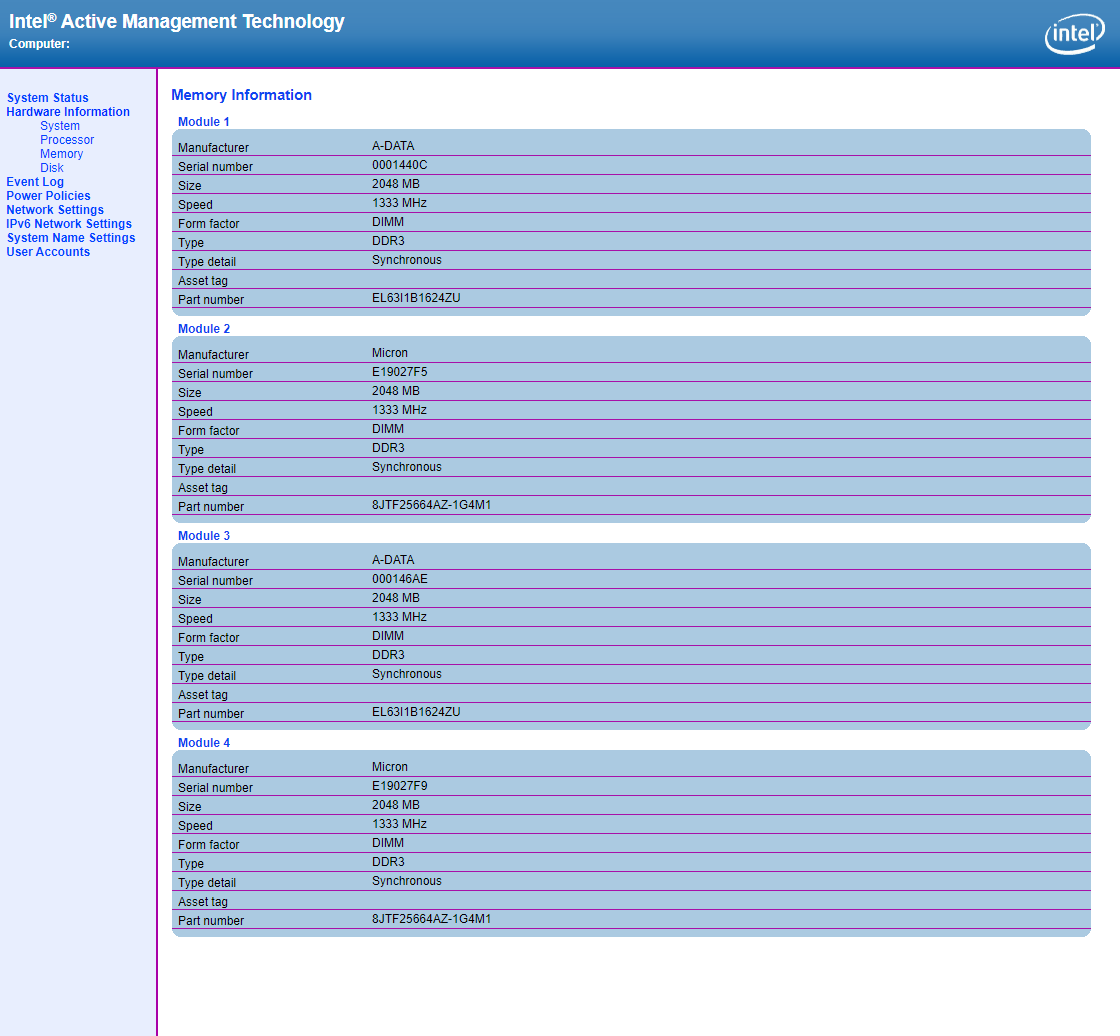


コメント